Minecraft Java版マルチプレイができないときのMicrosoftアカウント設定まとめ
Minecraftは一人でのサバイバルや建築も楽しいですが、真価は友達や家族と一緒に遊ぶ「マルチプレイ」にあります。特にJava版はカスタマイズ性やサーバーの自由度が高く、人気があります。
しかし、いざマルチプレイを試そうとすると「接続できない」「マルチプレイが無効になっている」と表示され、なぜか入れないことがあります。特にMac環境や子供用のMicrosoftアカウントを使っている場合に起こりやすい問題です。
目的
この記事では、Minecraft Java版でマルチプレイができないときに確認すべき Microsoftアカウントのプライバシー設定 を解説します。特に親子で遊びたい方、LANワールドやRealmsで遊びたい方に向けた解決策をまとめます。
目標
Java版マルチプレイを有効にする設定手順を把握する
必要なプライバシー設定を正しく「許可」にする
LANワールドやインターネットサーバーへの接続がスムーズにできるようにする
課題
Minecraft Java版で「マルチプレイができない」場合、原因はゲームそのものではなく Microsoftアカウント側の制限 にあることが多いです。
特に子供アカウントはデフォルトでマルチプレイが禁止されており、保護者が「Xbox プライバシーとオンラインの安全性」の設定を変更しない限り遊べません。
また、LANワールドに接続する際にも「ダイレクト接続」や「ファイアウォール設定」が必要になることがあり、初心者にとって分かりづらいポイントです。
解決策
- Microsoftアカウントにログイン
ブラウザから account.microsoft.com
にアクセスし、対象アカウントでログインします。子供アカウントの場合は保護者アカウントで設定変更が必要です。 - Xboxプライバシー設定を開く
「Xbox プロファイル」→「プライバシーとオンラインの安全性」→「Xbox Series X|S、Xbox One、Windows 10/11 デバイス向け」タブを選びます。 - 以下の項目を必ず「許可」にする
オンライン マルチプレイヤー ゲームへ参加できます
クロスネットワーク プレイに参加できます
クラブの結成と参加ができますこの3つがブロックのままだと、Java版マルチプレイはできません。 - 保存してMinecraft Launcherを再起動
設定を保存後、Minecraft Launcherを再起動して再ログインします。「マルチプレイは無効です」という警告が消えていれば成功です。
まとめ
Minecraft Java版のマルチプレイができない原因の多くは、Microsoftアカウントのプライバシー設定にあります。特に「オンラインマルチプレイヤー」「クロスネットワークプレイ」「クラブ参加」の3つを許可することが重要です。
これを設定すれば、LANワールドで友達のシングルプレイに参加したり、インターネット上のサーバーにアクセスしたりすることが可能になります。
家族や友人と同じワールドで冒険を楽しむために、まずはアカウント設定を見直してみましょう。



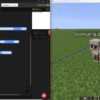




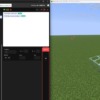
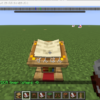
ディスカッション
コメント一覧
まだ、コメントがありません